Однажды мы получили вот такое письмо от одного начинающего копирайтера:
Здравствуйте! Я недавно узнал о копирайтинге и решил попробовать свои силы в этом деле. И вот общаясь с одним из своих потенциальных клиентов, я впал в ступор от его следующих вопросов: «Ну, и сколько ты хочешь за кило? Сколько стоит килознак текста? Какая цена за тысячу символов? Прайс за тысячу знаков без пробелов рерайта ты мне можешь озвучить?» Я не могу понять, что ему от меня надо? Неужели статьи продают килограммами? Если да, то, как их взвешивать?
Опытные мастера слова, вероятно, сейчас улыбнулись. Конечно, они-то понимают, о чём речь. А вот как быть новичкам, которые могут только интуитивно попытаться понять этот хитрый сленг оптимизаторов? Вот им-то мы сейчас и постараемся помочь.
О чём спрашивал оптимизатор у копирайтера?
Итак, прежде всего, давайте разберёмся, о чём спрашивал оптимизатор у начинающего копирайтера, и действительно ли, тексты продают на вес.
Нет, конечно же, тексты на вес не продают (по крайней мере, пока не продают). Наиболее распространённым способом оценки стоимости работ копирайтера является подсчёт общего количества знаков (символов) в тексте без пробелов и оплата по оговоренной цене за 1000 знаков.
Цена за кило? Цена за килознак? Стоимость тысячи символов текста? Сколько стоит тысяча знаков? – все эти вопросы заданы с целью, получить ответ от копирайтера о его ценах за написание текста, размером в тысячу знаков без пробелов.
Как посчитать стоимость текста?
Например, копирайтер написал текст, который состоит из 2450 знаков без пробелов. Ну и скажем, стоимость 1000 знаков без пробелов у него составляет 2$. Чтобы посчитать цену написанной статьи, мы должны разделить общее количество знаков на 1000 и умножить на цену (в нашем случае – на 2$):
2450 / 1000 * 2 = 4,9$
Из приведённого выше примера, мы видим, что текст, написанный копирайтером, будет стоить 4,9$. И здесь не было бы ничего сложного, если б не один вопрос: Как посчитать это самое количество знаков без пробелов?
Использовать онлайн-сервисы. В интернете можно найти множество всевозможных онлайн-сервисов по подсчёту количества символов в текстах. Но удобно ли ими пользоваться? Мы считаем, что нет. На это есть минимум две причины:
- 1. Приходится делать лишние «телодвижения». Копирайтер пишет статью (чаще всего в программе Microsoft Word). И вот, чтобы проверить количество знаков через онлайн-сервис, он должен скопировать весь текст из ворда и вставить в окно на сайте сервиса, затем нажать кнопку «проверить» и некоторое время подождать, пока страница перегрузится и сервис выдаст результат. Мы считаем, что в наш век кибернетики и высоких технологий, данное бесполезное расточительство собственного времени просто недопустимо.
- 2. А что делать, если отключат интернет? Банальная ситуация: прошла гроза, техника интернет-провайдера не выдержала перегрузок и вышла из строя. Копирайтер спокойно дописывает свою статью, находясь в оффлайне. И вот ему уже надо посчитать количество символов в тексте, но, увы – сервис недоступен.
Есть ещё множество причин, говорящих не в пользу онлайн-сервисов по подсчёту количества знаков в текстах, но мы, пожалуй, не будем тратить время на их описание. И так понятно, что данный способ является не очень удачным решением.
Устанавливать специальные программы. Вы можете найти множество специальных бесплатных программ, в которых есть функция подсчёта количества знаков в тексте. Здесь вам уже не страшно отключение интернета, но лишние телодвижения всё равно придётся делать. Кроме того, мы считаем, что неразумно устанавливать дополнительное ПО на компьютер только для получения возможности подсчитывать количество знаков в статье.
Как же быть? Существует ли вообще удобный способ подсчёта количества знаков?
Конечно же, существует! И мы вам сейчас о нём расскажем.
Самый удобный и эффективный способ подсчёта количества знаков в статье
Подсчёт количества знаков в тексте при помощи Microsoft Word 2007. Если вы пользуетесь именно этой версией «ворда», то для подсчёта количества знаков вам необходимо сделать следующее:
- Перейти во вкладку «Рецензирование», которая находится в верхнем горизонтальном меню.
- Найти в левом крайнем блоке кнопку подсчёта статистики. Это такой белый квадратик, внутри которого написаны цифры «1,2,3», а над этим квадратиком стоят буквы «АВС».
- Жмёте на эту кнопку, и перед вами появляется табличка со статистикой вашего текста.
Кстати, вы получите не только информацию о количестве знаков без пробелов. Word предоставляет данные по количеству слов, строк, страниц, абзацев, а также знаков с пробелами в тексте. Для наглядности, мы подготовили для вас вот такую картинку:

Ещё один интересный момент – вы можете получить информацию, как по всей статье, так и по отдельному её фрагменту. Для этого надо просто выделить курсором мышки нужный участок текста и нажать на кнопку подсчёта статистики, как показано на рисунке:

Подсчёт количества знаков в тексте при помощи Microsoft Word 2003. Если вы не смогли найти в интерфейсе своей программы Word вкладок и менюшек, которые изображены на картинках выше, то вероятнее всего, вы пользуетесь старой версией программы – Microsoft Word 2003. Сразу спешим вас успокоить – данная версия тоже способна выдавать такую же статистику. Для этого необходимо:
- Перейти во вкладу «Сервис», которая находится в верхнем горизонтальном меню программы.
- Из выпадающего списка выбрать пункт «Статистика».
- Нажать на этот пункт левой кнопкой мыши и наслаждаться полученным результатом.
Вот с помощью таких нехитрых действий можно быстро и эффективно получить данные по количеству знаков без пробелов в написанной вами статье. Преимущества этого способа налицо:
- 1. Минимум «телодвижений» – вам не надо копировать текст и куда-то его вставлять.
- 2. Не нужно устанавливать дополнительное ПО.
- 3. Не нужен доступ к интернету.
Согласитесь, это действительно удобно и комфортно! Команда Текстодрома желает вам успехов в освоении тонкостей профессии копирайтер. Надеемся, наши публикации помогают вам быстро находить ответы на все свои вопросы.
При работе в текстовом редакторе MS Word, у пользователя возникает необходимость узнать количество символов в Ворде. В документе Word содержится определенное количество знаков (символов).
Многие пользователи на работе и дома используют на компьютерах текстовый редактор Word, входящий в состав приложения Microsoft Office. После создания документа в текстовом процессоре, понадобилось узнать количество знаков в Word. Для этого можно использовать сторонние сервисы, но это не всегда удобно, тем более, что существует возможность автоматически посчитать количество знаков в тексте в самом редакторе Microsoft Word.
Могут быть разные причины для того, чтобы узнать, сколько символов (знаков) находится в тексте:
- на некоторых сервисах лимитировано количество символов для ввода в формы обратной связи;
- существуют ограничения в размере текста, измеряемые в количестве символов;
- от количества знаков зависит оплата труда за написанный текст.
В первом случае, в формах для обратной связи государственных органов или других организаций часто встречается ограничение на определенное количество символов, которые можно ввести при обращении на сервисе. При превышении лимита, лишний текст не отображается в поле формы. Поэтому, имеет смысл заранее подготовить нужный текст подходящего размера, укладывающийся в ограничения, в редакторе Ворд, а затем вставить готовый текст в форму для обращения.
В других ситуациях, бывают ограничения по минимальному размеру, например, нужен текст, размером не более 500 символов, или, наоборот, есть ограничения по максимальному размеру текста до определенного количества знаков.
При написании текстов на заказ, например, для сайтов в интернете (на большинстве сайтов, опубликованные статьи написаны на заказ другими людьми, а не владельцем ресурса), в технических заданиях выдвигаются определенные требования по количеству символов в будущей статье. От этого параметра зависит размер оплаты автору текста.
Поэтому, у пользователей часто возникает вопрос о том, как посчитать количество символов в Ворде. В Microsoft Word пользователь может увидеть общее количество символов во всем документе Word, или количество знаков в отдельном выделенном фрагменте текста.
Обратите внимание на некоторые моменты:
- Выделите нужный фрагмент текста для подсчета количества символов. Для выделения отдельных блоков текста, расположенных в разных местах документа, нажмите на клавишу клавиатуры «Ctrl», а затем выделите несмежные друг с другом фрагменты текста в документе Word.
- Чтобы узнать общее количество знаков в Ворде (во всем документе), ничего выделять не нужно. По умолчанию, программа автоматически посчитает весь текст документа.
Как узнать количество символов в Word 2016
- Откройте Microsoft Word 2016, введите нужный текст.
- В левом нижнем углу окна программы на строке состояния отображается информация о числе слов в данном документе (эта настройка включена по умолчанию). Кликните по значению «Число слов» левой кнопкой мыши.
- Откроется окно «Статистика», в котором отобразится полная информация о содержании документа Ворд:
- количество страниц;
- количество слов;
- количество знаков (без пробелов);
- количество знаков (с пробелами);
- количество абзацев;
- количество строк.
Параметр «Учитывать надписи и сноски» учитывает весь текст в документе. Без активации данной настройки, будет учитываться только основной текст документа.

Количество знаков без пробелов соответствует общему количеству символов в тексте документа.
2 способ узнать количество знаков в документе Word 2016: в окне программы Ворд 2016 откройте вкладку «Рецензирование», выберите параметр «Статистика».
Как определить количество знаков выделенного текста в Word 2016
В Word 2016 используйте два способа для подсчета количества знаков в выделенном фрагменте.
- Выделите фрагмент текста в документе Ворд 2016.
- В значении «Число слов» отобразятся две цифры, отделенные друг от друга через косую черту. Первая цифра показывает количество выделенных слов, вторая цифра соответствует общему количеству слов в тексте документа.
- Кликните левой кнопкой мыши по значению «Число слов», в окне «Статистика» вы увидите все статистические характеристики выделенного фрагмента.
2 способ: после выделения нужного фрагмента в тексте Word 2016, откройте вкладку «Рецензирование», выберите «Статистика».
Как посчитать количество символов в Word 2013
В текстовом редакторе Microsoft Word 2013, после набора или вставки текста из другого источника, выполните следующие шаги (1 способ):
- В левом нижнем углу окна приложения щелкните левой кнопкой мыши по значению «Число слов», расположенному в строке состояния.

- В открывшемся окне «Статистика» вы увидите результат подсчета. Параметр статистики число «Знаков (без пробелов)» имеет такое же значение, как количество символов в тексте Ворд.

2 способ, как узнать количество символов в Ворде 2013: выделите текст, войдите во вкладку «Рецензирование», нажмите на параметр «Статистика».
Как посчитать количество знаков в выделенном фрагменте документа Word 2013
1 способ посмотреть статистику выделенного фрагмента текста в Ворд 2013:
- Нажмите левой кнопкой мыши на значение «Число слов» на строке состояния.
- В окне «Статистика» откроются данные о количестве символов в выделенном фрагменте документа Microsoft Word.
2 способ для получения информации о количество знаков в выделенном фрагменте: выделите фрагмент документа, войдите во вкладку «Рецензирование», кликните по пункту «Статистика».
Как подсчитать количество символов в Word 2010
В текстовом редакторе Word 2010 выполните следующие действия (1 способ):
- В открытом документе Ворд 2010, в строке состояния щелкните левой кнопкой мыши по значению «Число слов».

- В окне «Статистика» количество знаков без пробелов соответствует количеству символов в тексте документа.

2 способ посмотреть статистику в Microsoft Word 2010: в окне программы войдите во вкладку «Рецензирование», а затем нажмите на значок «Статистика».
Как узнать количество символов в выделенном тексте Word 2010
Чтобы узнать количество знаков в выделенном фрагменте документа Word 2010 проделайте следующее:
- Выделите нужный фрагмент текста.
- Кликните по значению «Число слов» (здесь отобразится количество слов в выделенном тексте и общее количество слов в тексте).
- В окне «Статистика» откроются статистические все данные о выделенном тексте.
Как узнать количество знаков в Word 2007
1 способ для определения количества знаков в программе Ворд 2007:
- В открытом документе Ворд 2007 переместите курсор мыши в строку состояния, а затем нажмите левой кнопкой мыши на значение «Число слов».
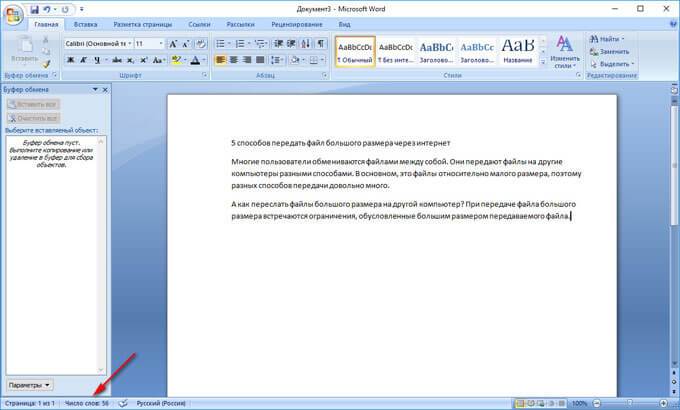
- В отрытом окне «Статистика» появится полная статистическая информация о данном тексте.

Число знаков без пробелов соответствует количеству символов в документе Word 2007.
2 способ: в документе Ворд 2007 откройте вкладку «Рецензирование», а затем кликните по значку «Статистика» (в левом верхнем углу окна программы).
Как посмотреть количество знаков в выделенном фрагменте Word 2007
В Microsoft Word 2007 откройте документ, а затем выполните следующее (1 способ):
- Выделите фрагмент текста.
- Кликните левой кнопкой мыши в области состояния по значению «Число слов» (первая цифра учитывает число слов в выделенном фрагменте).
- В окне «Статистика» отобразятся все данные по выделенному фрагменту текста.
- Выделите нужный фрагмент в документе.
- Откройте вкладку «Рецензирование», выберите параметр «Статистика».
Как посчитать количество символов в тексте Word 2003
В программе Microsoft Word 2003 для получения информации о количестве знаков в тексте документа, сделайте следующее:
- Войдите в меню «Сервис», в контекстном меню выберите пункт «Статистика…».

- В окне «Статистика» будет показаны справочные данные по этому документу.

Если нажать на кнопку «Панель», то откроется окно панели, в котором пользователь может увидеть количество слов в документе.
Как подсчитать знаки в выделенном фрагменте документа Word 2003
Для просмотра данных о количестве знаков в выделенном фрагменте документа Ворд 2003, выполните следующее:
- Выделите нужный участок текста в документе.
- В меню «Сервис» нажмите на пункт «Статистика…».
Как узнать количество знаков в документе Word любой версии
Есть очень простой способ узнать, сколько содержится знаков в документе Ворд любой версии программы MS Word:
- Нажмите одновременно на клавиши клавиатуры: «Ctrl» + «Shift» + «G».
- Откроется окно «Статистика» с полной информацией по тексту документа.
Выделите нужный фрагмент, а затем нажмите на клавиши клавиатуры для получения статистики о выделенном фрагменте текста.
Выводы статьи
Для получения информации о количестве символов (знаков) в документе Word разных версий программы, существует несколько способов для вывода статистики. Пользователь может получить данные по всему документу Ворд, или только по выделенному фрагменту текста.
Количество символов - это любые буквы, знаки, цифры, пробелы, знаки препинания и символы конца текстового абзаца. В интернете представлено большое количество различных текстовых редакторов и программ, предназначенных для подсчета количества символов в заданном тексте. Чаще всего для подсчета символов в тексте используется текстовый редактор Microsoft Word, который уже проверен временем и любим многими.
Количество символов в тексте.
Количество символов в тексте можно определить с помощью текстового редактора Word, пользователю необходимо напечатать или скопировать готовый текст в открытой пустой странице редактора.
Для набора текста нужно установить курсор перед первым символом дальнейшего текста. Затем среди инструментов найти и воспользоваться «Статистика» в редакторе Word. Для проведения подобных подсчетов этот инструмент подходит лучше всего.
Количество символов в строке.
Количество символов в строке можно определить с помощью различных онлайн сервисов, а так же при помощи функции "strlen" которая позволяет подсчитать количество символов в строке (string).
Синтаксис
- strlen($str)
- str — строка
Результат:
Если подсчет произведен успешно возвращается число символов, иначе 0.
Пример
Количество символов в слове «Аккорд»
- $str = "Привет";
- echo strlen ($str);
Количество символов в строке «Привет. Как дела»
- $str = "Привет. Как дела";
- $len = strlen ($str);
- echo $len;
- // 16
Количество букв в строке «Привет. Как дела»
- $str = "Привет. Как дела";
- $str = str_replace (" ", "", $str);
- echo strlen ($str);
- // 14
Как посчитать количество символов.
- Текст набирается или копируется в редактор Word 2007;
- Курсор устанавливается перед первым символом текста;
- Затем необходимо найти строку состояния;
- Нажатием левой клавиши мышки открывается опция "Число слов" (на рисунке обозначено цифрой 1), после чего всплывает окошко "Статистика". В этом окошке указано количество символов (без пробелов) - 2.304 и с пробелами - 2.651.
К сведению. Если необходим текст количеством в 2000 символов, но не указано с пробелами или без, то по умолчанию это означает, что «с пробелами».
Если в Word 2007 если строка состояния есть, но в ней нет опции «Число слов», то для подсчета количества символов необходимо сделать следующее. Правой кнопкой мыши в строке состояния нужно кликнуть по свободному месту. Например, в области цифры 2 на рисунке. Появляется окно с названием «Настройка строки состояния»:

В появившемся окне, напротив опции «Число слов» (обозначено цифрой 2) необходимо поставить галочку. После этого опция подсчета появится в строке состояния Word.
Для определения количества символов в Word 2003 необходимо в верхней панели Word одинарным щелчком левой кнопки мышки открыть функцию "Сервис".
Откроется окно, в котором следует выбрать подпункт «Статистика». После однократного нажатия на этот подпункт должно появиться небольшое окно «Статистика», в котором будет представлена вся необходимая статистическая информация о тексте.
На рисунке представлены сведения о количестве страниц, слов, символов (без пробелов и с пробелами), абзацев и строк:

Посчитать количество символов в части текста.
Иногда требуется подсчитать количество символов не во всем тексте, а только в определенной его части. Для этого требуется выделить ту часть текста, в которой необходимо определить количество знаков. Затем с помощью окна "Статистика" определить количество знаков. То есть, подсчет символов в части текста никак не отличается от подсчета символов в целом тексте.
Количество символов онлайн.
Количества символов онлайн лучше всего считается различными онлайн сервисами. Они также достаточно быстро способны подсчитать количество символов в тексте . Например, сервис text.ru, который является одновременно биржей статей и сервисом проверки уникальности текстов.
В поисковой системе нужно найти сайт Text.ru. На главной странице в представленную форму следует вставить свой текст. Информационное поле расположено в нижнем левом углу этой формы. После нажатия на кнопку "Проверить текст", система представит всю необходимую информацию.

Если раньше при работе с текстами основной единицей измерения был один лист, то сейчас это один знак. Под знаком или символом понимают буквы, цифры, знаки препинания, пробелы. Существует два вида подсчета – это подсчет количества знаков с пробелами и количества знаков без пробелов.
Как посчитать количество знаков в тексте три простых способа
1. Визуальный способ, когда количество знаков можно определить «на глаз», приблизительно. Достаточно посчитать число знаков в одной строке и строк на листе. Затем надо умножить эти две цифры и получить результат.
Для справки: на странице Microsoft Word с стандартными настройками шрифтов и отступов в строке около 60 знаков с пробелами и до 50 строк. Но это будет приблизительная цифра.
Как посчитать количество знаков в тексте с помощью Word
2. Если работать с Microsoft Word, можно использовать специальную функцию подсчета знаков, которая есть в меню. Как это сделать?
— выделить или вставить нужный фрагмент;
— найти в нижней строке «Число слов», кликнуть;
— в открывшемся окне «Статистика» посмотреть нужную информацию.
— выделить или вставить нужный фрагмент текста;
— кликнуть «Сервис» в верхней строке меню;
— перейти в раздел «Статистика»;

— получить количественный анализ фрагмента.

Как посчитать количество знаков в тексте онлайн
3.В интернете существует масса сайтов, на которых можно проверить орфографию и количество знаков в тексте. Такие сайты называют «считалками». Например, для работы с текстами можно использовать: simvoli.net, text.ru, vipkontent.ru . Все эти сайты не требуют обязательной регистрации.
— перейти на один из предложенных сайтов (я использую сайт simvoli.net) или набрать в поисковике:« как посчитать количество знаков в тексте»;
— вставить заранее скопированный текст, в котором надо подсчитать знаки;
— проанализировать полученную информацию.

Для того чтобы привлечь больше пользователей каждая «считалка» предлагает свой перечень дополнительных услуг.
Так на сайте vipkontent.ru, кроме стандартного подсчета символов, есть еще подсчет запятых, пробелов и абзацев. На сайте simvoli.net можно сделать подсчет плюс анализ текста. А на text.ru есть качественная проверка на уникальность и SEO-анализ.
Может показаться, что приведенная выше информация нужна ограниченному кругу людей. Но это не так. Подсчет символов в тексте выполняется часто, начиная со школьных сочинений и институтских курсовых работ, заканчивая изданием книг и газет. Также этот метод широко используется для работы в интернете. Один знак — это единица расчета стоимости текстового документа. Даже обычный человек в повседневной жизни сталкивается с этой задачей, давая объявление в газете или оставляя комментарий на сайте.
Введите текст:
Сервис сайт предлагает своим пользователям множество полезных инструментов, которые значительно облегчают их ежедневную работу. В этом разделе таких инструментов - всего два, но они являются основными для копирайтеров и оптимизаторов. Конечно, узнать количество слов и знаков (с пробелами и без) вы можете и в офисной программе MS Word, но бывают случаи, когда это невозможно сделать. Например, у вас нет офисных программ на компьютере, а есть рукописный текст, созданный в порыве вдохновения на страницах записной книжки. Его необходимо набрать в электронном виде и сдать заказчику как можно скорее. В таком случае предлагаем вам воспользоваться инструментом "Подсчет длины текста", с помощью которого вы не только напечатаете текст, но и сразу же узнаете точное количество слов и символов (с пробелами и без пробелов) в нем.
Длина имеет значение?
И заказчик, и исполнитель, оговаривая нюансы перед началом работы над текстом, обязательно акцентируют внимание на количестве символов, в которые должен "вписаться" автор. Очень часто бывает, что тема настолько незнакома исполнителю, что он каждую строчку "высасывает из пальца" и в конечном итоге выдает на-гора текст, который абсолютно не устраивает заказчика. Но при этом количество символов соблюдено. Верен ли такой подход к работе? Скорее всего, нет. Если копирайтер "не в теме", то лучше прямо сказать об этом заказчику и отказаться от работы над текстом, чем считать символы "до победы" и "лить воду".
Однако, и лаконичность в создании текстов для сайтов не всегда работает. Если заказчик хочет видеть на странице своего ресурса текст длиной 15 000 символов, а вы ему с пеной на губах доказываете, что "там писать не о чем" и "тут можно вложиться в 1000 знаков", то, скорее всего, от ваших услуг откажутся. Акулы пера, работающие в Интернете, должны чувствовать ту грань, которую переступать не стоит. И (по возможности) работать с темами, которые более-менее знакомы (или нравятся). Тогда работа будет приносить удовольствие и не придется "вымучивать" каждый символ и "лить воду", чтобы сдать заказчику достойный текст.
ДС пробелами или без?
ДМерилом профессионализма копирайтера является стоимость тысячи символов текстов, которые он пишет. И на этой почве, как ни странно, очень часто возникают конфликты между исполнителем и заказчиком. Первый озвучивает стоимость 1000 символов с пробелами, аргументируя это тем, что "большой палец тоже работает", а второй готов платить ту же сумму за текст без пробелов, потому что "пробел – это не символ". Некоторые авторы после таких слов присылают заказчику "текстбезпробелов" и смотрят на реакцию. Обычно помогает. Однако, чтобы избежать таких неприятных ситуаций, следует оплату "пустот" в тексте оговаривать заранее. Вариант второй: озвучивайте заказчику стоимость 1000 знаков с пробелами и без пробелов. Как правило, во втором случае цифра увеличивается на 20%.
Округляем?
Итак, текст написан, количество символов подсчитано с помощью инструмента "Подсчет длины текста". Например, количество знаков с пробелами (или без пробелов, если вы так договорились с заказчиком) – 3820. Как поступить в таком случае? Обычно эту цифру округляют в большую сторону до числа, которое кратно 100. То есть "счет" вы можете выставить за 3900 символов. Однако, и тут все индивидуально.

